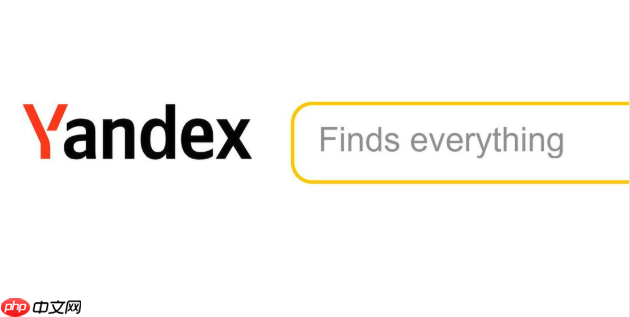当前位置: 首页 > nvidia
-

LINUX怎么安装NVIDIA显卡驱动_LINUX安装NVIDIA显卡驱动完整教程
首先确认显卡型号并禁用nouveau驱动,再通过命令行或系统仓库安装NVIDIA官方驱动,最后使用nvidia-smi验证安装状态。具体步骤包括:1.用lspci命令识别显卡型号;2.屏蔽nouveau模块并更新initramfs;3.在TTY模式下停止图形会话并运行.run文件或使用ubuntu-drivers工具安装;4.重启后执行nvidia-smi查看GPU信息以确认驱动正常工作。
LINUX 3472025-09-23 09:00:01
-
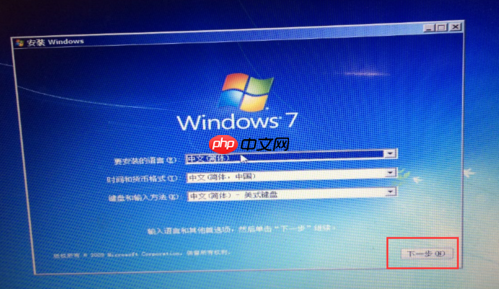
新手入门,如何在电脑上安装 Ubuntu Linux 系统?
答案是准备启动盘并设置电脑从其启动,按向导安装。首先下载UbuntuLTS版ISO镜像,用Rufus或Etcher将8GB以上U盘制作成启动盘;重启电脑进入BIOS/UEFI,设置U盘为第一启动项,禁用SecureBoot;启动后选择“尝试或安装Ubuntu”,按提示选语言、键盘布局,联网可选;分区时新手可选“与Windows共存”实现双系统或“擦除磁盘”单装;创建用户账户,等待安装完成并重启,拔出U盘;首次登录后立即更新系统并安装必要驱动,全程注意备份数据以防丢失。
系统安装 11492025-09-23 08:42:02
-

为什么需要禁用Windows自动更新驱动功能?
禁用Windows自动更新驱动可避免兼容性冲突与系统不稳定。通过组策略或注册表阻止驱动自动安装,能有效防止系统强制更新导致的硬件性能下降、软件崩溃等问题,推荐用户手动从官网下载并按需更新驱动,以实现更精准的系统控制。
硬件测评 3072025-09-23 08:40:01
-
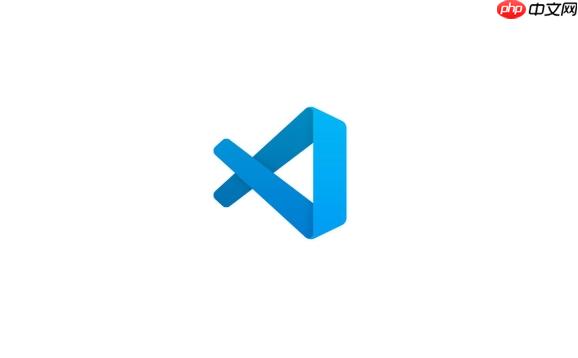
VSCode的远程开发功能究竟有多么强大?
VSCode远程开发通过在远程机器运行轻量级Server,实现本地编辑器与远程环境的深度集成,支持SSH、WSL、DevContainers等场景,解决环境配置复杂、依赖冲突等问题,提升开发效率与一致性。
VSCode 6352025-09-23 08:29:01
-

Spectre电脑黑屏问题如何解决?HP轻薄本电源管理教程详尽
HPSpectre黑屏多由驱动、系统更新或电源管理问题引起,可先尝试放电重启、外接显示器判断故障源,优先排查显卡驱动与Windows更新冲突,并关闭快速启动、调整PCIExpress电源设置以优化电源管理;若无法开机,可通过强制进入WinRE修复或使用LinuxLiveUSB恢复数据,结合事件查看器与dump文件分析原因,软硬件排查无效后建议送修。
故障排查 2562025-09-23 08:25:01
-

如何构建支持硬件直通的虚拟化平台?
构建支持硬件直通的虚拟化平台,核心在于确保底层硬件具备IOMMU(IntelVT-d或AMD-Vi)能力,并在宿主机层面正确配置虚拟化环境,从而将物理设备直接分配给虚拟机使用。这不仅仅是提升性能,更是实现特定功能,比如在虚拟机中运行高性能游戏、进行AI计算或部署专用网络设备的关键。解决方案要成功构建一个支持硬件直通的虚拟化平台,这事儿说起来简单,做起来可能得花点功夫,但回报绝对值得。首先,你的硬件是基础,CPU必须支持IntelVT-d或AMD-Vi,主板BIOS里也得开启这些选项,通常还会伴随
硬件测评 4032025-09-23 08:16:01
-

高刷新率显示器在非游戏场景下是否有优势?
高刷新率显示器在非游戏场景下显著提升视觉流畅度与舒适性,无论网页浏览、文档处理还是专业设计,均能带来更平滑的滚动、更低的延迟和更强的跟手感,有效缓解视觉疲劳;对设计师和视频编辑而言,可提高操作精准度与工作效率;尽管存在功耗增加、成本上升、显卡性能要求及线材兼容性等问题,但通过VRR技术可部分缓解,整体体验一旦适应便难以逆转。
硬件测评 2652025-09-23 08:08:01
-

Autogluon GPU加速配置指南:解决num_gpus参数失效问题
本文旨在解决Autogluon用户在使用num_gpus参数时GPU未被利用的问题。通过深入分析Autogluon的参数传递机制,我们发现应使用ag_args_fit字典来精确控制底层模型对GPU的调用,从而确保训练过程能够充分利用硬件加速。文章将提供详细的配置步骤、代码示例及验证方法,帮助用户有效启用Autogluon的GPU支持。
Python教程 8852025-09-22 23:02:00
-

Autogluon GPU加速配置指南:确保模型有效利用GPU资源
在使用Autogluon进行模型训练时,尽管指定了num_gpus=1,用户仍可能发现GPU未被利用。这通常是由于GPU参数的传递方式不正确。本文将详细阐述Autogluon中GPU配置的正确方法,特别是通过ag_args_fit参数将GPU资源准确分配给内部模型,从而确保训练过程能够充分利用可用的GPU硬件,提升训练效率。
Python教程 3302025-09-22 22:55:00
-

win10玩游戏卡顿掉帧怎么办_提升游戏流畅度的优化设置指南
1、关闭Xbox游戏栏和后台录制功能可减少资源占用;2、启用Windows游戏模式以优化系统资源分配;3、切换电源计划至高性能模式确保硬件全速运行;4、更新或回滚显卡驱动提升兼容性与性能;5、禁用Superfetch(SysMain)服务避免磁盘卡顿;6、手动设置游戏使用高性能GPU保证独立显卡运行。
Windows系列 11142025-09-22 22:54:01
-

win11升级后卡顿严重怎么办_升级卡顿问题的解决方案
首先调整视觉效果至最佳性能,其次切换电源计划为高性能,再禁用非必要启动项,接着更新或回滚显卡等关键驱动,最后启用.NETFramework3.5并重启系统。
Windows系列 7922025-09-22 22:36:01
-

Autogluon GPU加速配置指南:解决num_gpus参数不生效问题
本文探讨Autogluon在配置GPU加速时遇到的常见问题,即直接设置num_gpus=1参数未生效。通过分析日志并提供正确的使用方式,本文将指导用户如何利用ag_args_fit参数正确地为Autogluon模型分配GPU资源,确保训练过程能充分利用硬件加速,从而显著提升模型训练效率。
Python教程 8682025-09-22 22:22:01
-

解决AutoGluon无法使用GPU的问题
本文旨在帮助用户解决在使用AutoGluon时,即使指定了GPU资源,但模型训练过程中GPU仍然未被利用的问题。通过分析可能的原因和提供相应的解决方案,确保AutoGluon能够充分利用GPU加速模型训练,从而提升效率。本文将重点介绍如何正确配置AutoGluon以启用GPU,并提供代码示例和注意事项。
Python教程 2242025-09-22 21:57:01
-

解决 AutoGluon 无法使用 GPU 的问题
本文旨在帮助用户解决在使用AutoGluon时,即使配置了num_gpus=1,GPU仍然没有被利用的问题。我们将探讨可能的原因,并提供一种有效的解决方案,确保AutoGluon能够充分利用GPU资源,加速模型训练过程。
Python教程 6752025-09-22 21:49:14
-

win10右键卡顿转圈圈怎么解决_win10系统右键菜单响应慢的优化方法
首先清理注册表中冗余的右键菜单项,然后关闭NVIDIA控制面板的桌面菜单增强功能,接着使用火绒工具管理第三方菜单项,再更新系统和驱动程序,最后排查并删除可疑文件或卸载问题更新KB908531。
Windows系列 5942025-09-22 21:23:01
-
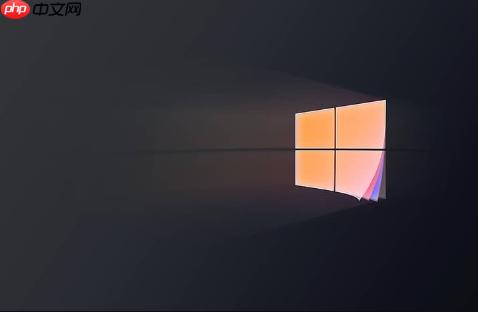
win11的DirectStorage功能如何开启_Win11开启DirectStorage加速游戏加载
首先确认硬件与系统兼容,包括UEFIBIOS、支持的CPU和GPU及NVMeSSD;随后更新Windows11至最新版本以获取API支持;接着安装最新显卡驱动并执行清洁安装;最后验证游戏是否支持DirectStorage技术,通过官方信息或实际加载表现判断启用效果。
Windows系列 9522025-09-22 21:13:01
社区问答
-

vue3+tp6怎么加入微信公众号啊
阅读:5034 · 6个月前
-

老师好,当客户登录并立即发送消息,这时候客服又并不在线,这时候发消息会因为touid没有赋值而报错,怎么处理?
阅读:6063 · 7个月前
-

RPC模式
阅读:5038 · 7个月前
-

insert时,如何避免重复注册?
阅读:5847 · 9个月前
-

vite 启动项目报错 不管用yarn 还是cnpm
阅读:6446 · 10个月前
最新文章
-
避免 ENOTDIR 错误:在 Node.js 中安全地遍历目录
阅读:550 · 5小时前
-
《ARC Raiders》上线!耕升 RTX 5070 Ti 追风 OC 2.0体验搜打撤新秀
阅读:340 · 5小时前
-
Java循环中避免IndexOutOfBoundsException的策略与实践
阅读:412 · 5小时前
-
JavaScript中嵌套函数访问全局变量:理解作用域与变量遮蔽
阅读:364 · 5小时前
-
React中API数据处理与.map渲染:类型定义与状态管理实践
阅读:955 · 5小时前
-
Go语言JSON编码:Marshal的工作原理与实践
阅读:589 · 5小时前
-
深入理解Go语言中基于Handler的中间件与请求数据传递
阅读:134 · 5小时前
-
Go语言中生成安全会话令牌:加密级随机数的应用与实践
阅读:571 · 5小时前
-
Go语言中实现按请求处理器中间件及数据传递
阅读:891 · 6小时前
-
Unicode与多语言字符识别:告别十六进制边界误区
阅读:208 · 6小时前